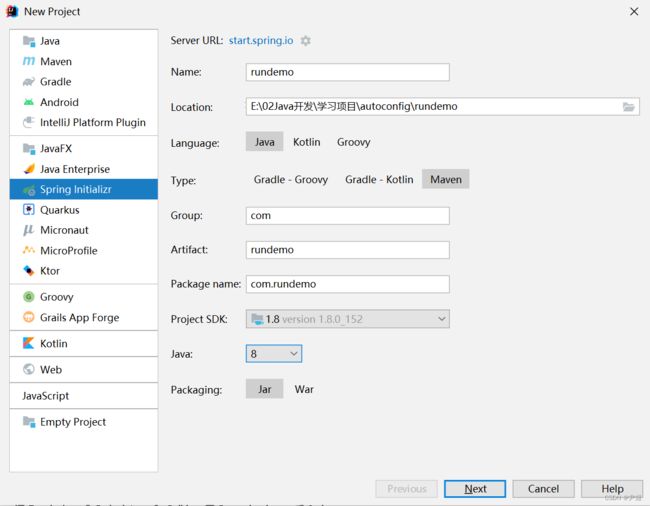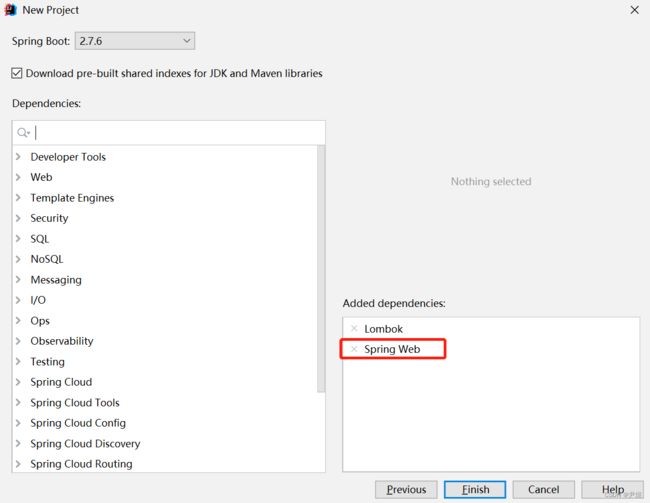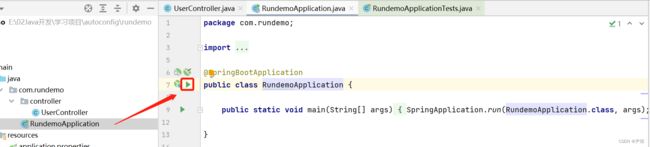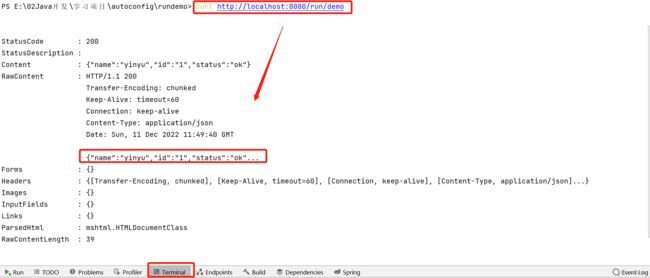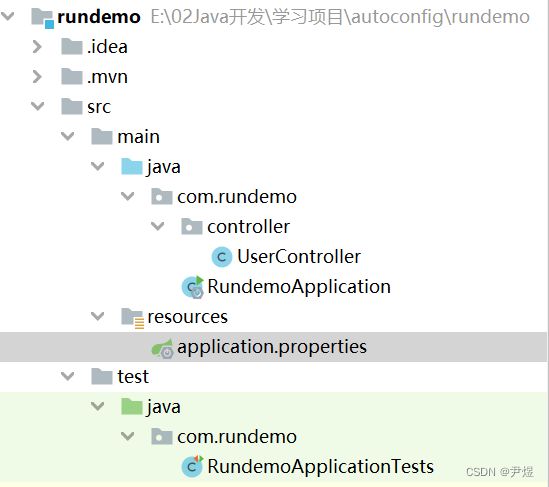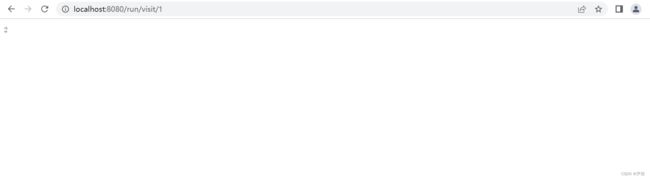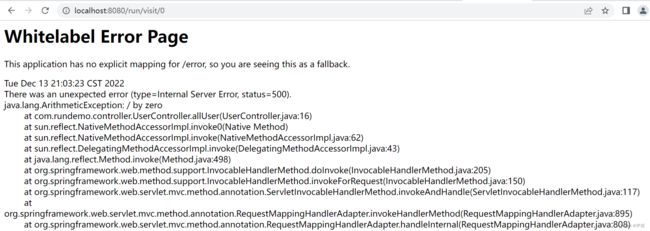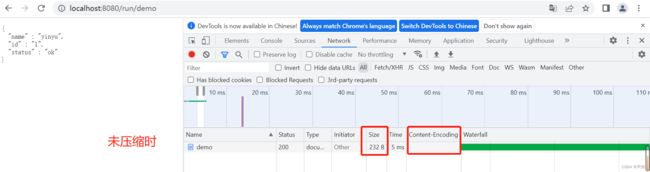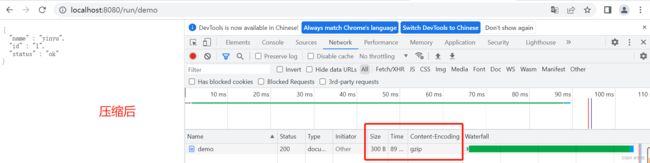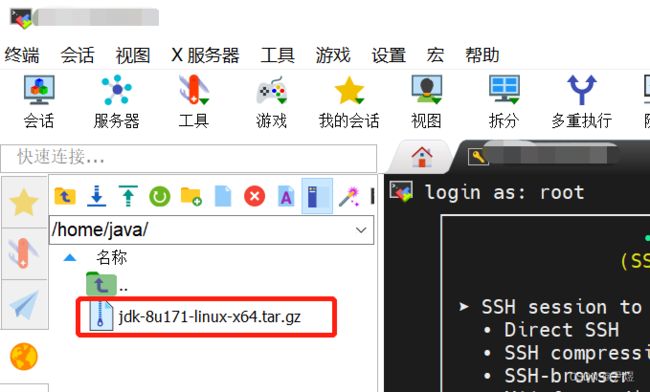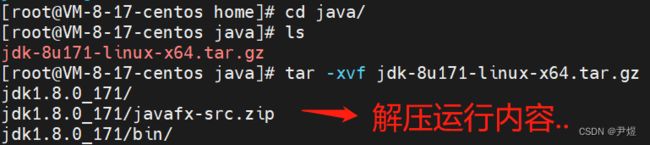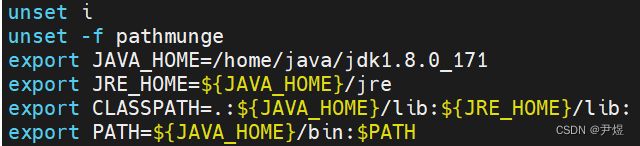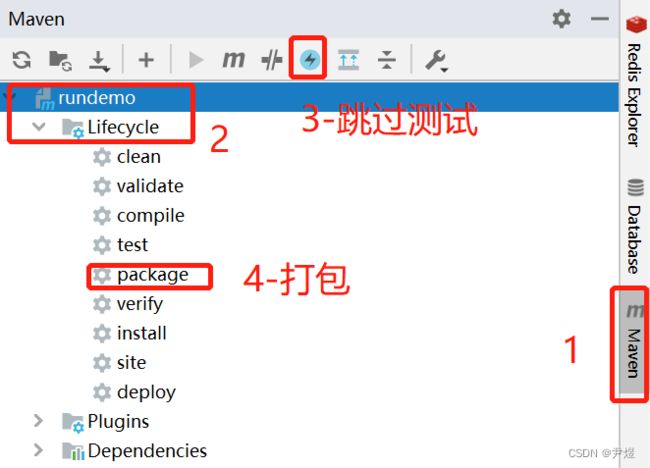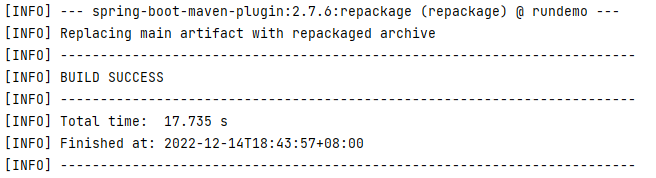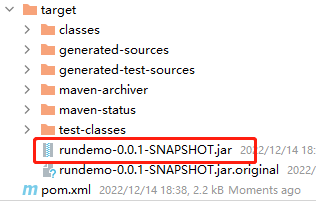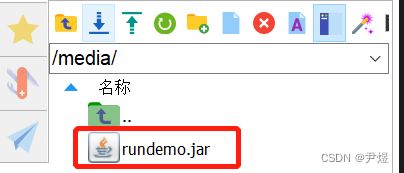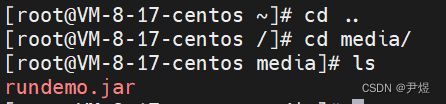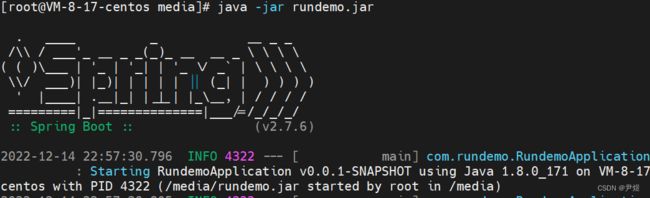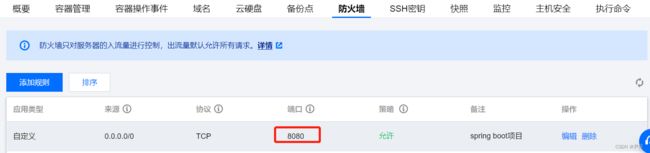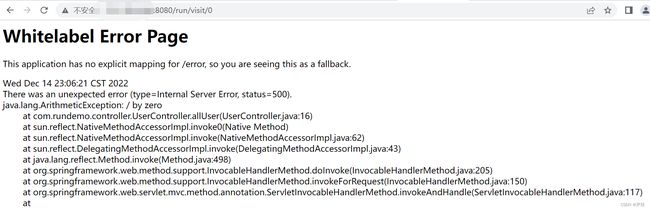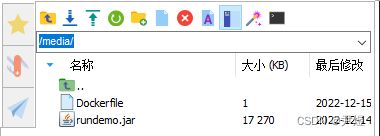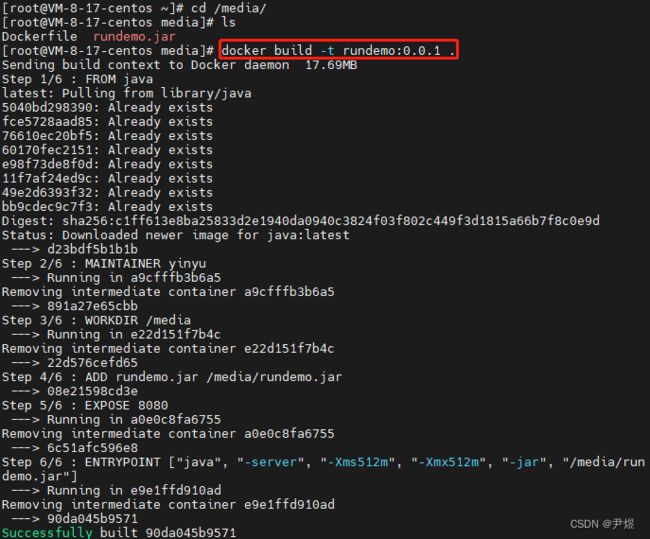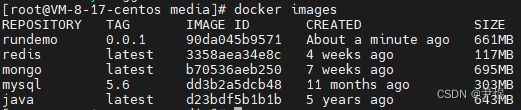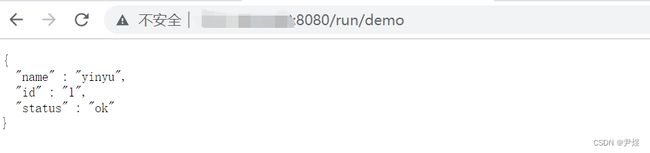【Java开发】 Spring 11 :Spring Boot 项目部署至云服务器
Spring Boot 项目开发结束后的工作便是运维,简单来说需要配置 Web 运行参数和项目部署两大工作,本文将尽可能详细地给大家讲全!
目录
1 定制 Web 容器运行参数
1.1 运行参数介绍
1.2 项目搭建
① 通过 IDEA Spring Initializr 创建项目
② 添加 Spring Web 等依赖
③ 编写 controller 层的接口
④ 测试接口
1.2 定制运行参数
① 配置压缩支持 + 报错处理
② 报错处理
③ 压缩支持
2 将应用以 Jar 包形式部署至服务器
2.1 云服务器安装 JDK8
① 下载 linux 版本下的 jdk
② 上传至指定文件夹并解压
③ 配置环境变量
④ 验证
2.2 以 jar 包形式将 Spring Boot 项目部署到云服务器
① 添加maven依赖
② 通过 idea 打包项目
③ 项目上传到服务器
④ 在服务器运行 jar 文件
⑤ 云服务器防火墙设置
⑥ 浏览器访问
3 将应用以 Docker 镜像文件形式部署至服务器
3.1 Dockerfile 文件
① 新建 Dockerfile 文件
② 将 Dockerfile 文件上传至服务器
3.2 以 Dockerfile 文件形式将 Spring Boot 项目部署到云服务器
① 将项目打包成 jar 并放到服务器
② 在当前目录下运行指令,构建镜像
③ 运行镜像并检验
项目源码:尹煜 / rundemo · GitCode
1 定制 Web 容器运行参数
1.1 运行参数介绍
Ⅰ 可选容器列表
其实 Spring Boot 不仅支持 Tomcat,还支持 jetty、undertow 等容器,本项目采用的是 Tomcat ,若要更换容器,需要将 spring-boot-starter-tomcat 从 Web 的 starter 里去掉,然后引入像 jetty 这样的 starter ~
- spring-boot-starter-tomcat
- spring-boot-starter-jetty
- spring-boot-starter-undertow
- spring-boot-starter-reactor-netty
Ⅱ 端口
- server.port:指定端口号
- server.address:指定地址
Ⅲ 压缩支持
- server.compression.enabled=true:开启压缩支持
- server.compression.min-response-size:设置最小需要压缩的大小 默认为2t
- server.compression.mime-types:设置默认压缩的类型
Ⅳ Tomcat 特定配置
- server.tomcat.max-connections=10000:最大连接数
- server.tomcat.max-http-post-size=2MB:设置post参数字符串大小
- server.tomcat.max-swallow-size=2MB:请求正文的最大大小
- server.tomcat.max-threads=200:最大线程数量
- server.tomcat.min-spare-threads=10:最小空闲线程数
Ⅴ 错误处理
- server.error.path=/error:错误页地址
- server.error.include-exception=false:是否在错误页面显示异常信息
- server.error.include-stacktrace=never:是不是要打出 stacktrace(堆栈轨迹),在开发环境中可以打开 在产线上不要打开
- server.error.whitelabel.enabled=true:是否开启默认的错误页面
Ⅵ 其他
- server.use-forward-headers:设置一些头,通过头传递真实的来源ip
- server.servlet.session.timeout:设置 session 的超时
Ⅶ 通过编程方式
通过WebServerFactoryCustomizer
- TomcatServletWebServerFactory
- JettyServletWebServerFactory
- UndertowServletWebServerFactory
1.2 项目搭建
由于只是用作演示 Web 容器运行和部署,因此本项目很简单,写了几个简单的接口,而且也不连接数据库,以下是项目搭建的流程。
① 通过 IDEA Spring Initializr 创建项目
② 添加 Spring Web 等依赖
③ 编写 controller 层的接口
由于项目不做数据库相关操作,所以直接编写接口~
路径:src/main/java/com/rundemo/controller/UserController.java
package com.rundemo.controller;
import org.springframework.web.bind.annotation.RequestMapping;
import org.springframework.web.bind.annotation.RestController;
import java.util.HashMap;
import java.util.Map;
@RestController
@RequestMapping("/run")
public class UserController {
@RequestMapping("/visit/{userId}")
public int allUser(@PathVariable("userId") int id) {
return 2/id;
}
@RequestMapping("/demo")//模拟下实体内容返回
public Map queryUser() {
Map map = new HashMap<>();
map.put("id","1");
map.put("name","yinyu");
map.put("status","ok");
return map;
}
} ④ 测试接口
首先启动启动类
然后用 Termimal 终端进行访问,直接用浏览器也可~
返回成功,还附带了很多其他信息,包括状态、请求头等
1.2 定制运行参数
首先展示一下项目框架 ,很清爽~
① 配置压缩支持 + 报错处理
本文以压缩支持和报错处理为例
路径:src/main/resources/application.properties
#压缩支持
server.compression.enabled=true
server.compression.min-response-size=512
#报错处理
server.error.include-stacktrace = always
server.error.include-exception = true路径:src/main/java/com/rundemo/RundemoApplication.java
package com.rundemo;
import org.springframework.boot.SpringApplication;
import org.springframework.boot.autoconfigure.SpringBootApplication;
import org.springframework.boot.autoconfigure.jackson.Jackson2ObjectMapperBuilderCustomizer;
import org.springframework.boot.web.embedded.tomcat.TomcatServletWebServerFactory;
import org.springframework.boot.web.server.WebServerFactoryCustomizer;
import org.springframework.context.annotation.Bean;
import org.springframework.web.servlet.config.annotation.WebMvcConfigurer;
import java.util.TimeZone;
@SpringBootApplication
public class RundemoApplication implements WebMvcConfigurer,WebServerFactoryCustomizer {
public static void main(String[] args) {
SpringApplication.run(RundemoApplication.class, args);
}
@Override //压缩配置,在application.properties和启动类选择一个配置即可
public void customize(TomcatServletWebServerFactory factory) {
// Compression compression = new Compression(); //压缩的配置
// compression.setEnabled(true);//开启压缩
// compression.setMinResponseSize(DataSize.ofBytes(200));// 设置最小需要压缩的大小
// factory.setCompression(compression);//将配置传入
}
@Bean
public Jackson2ObjectMapperBuilderCustomizer jacksonBuilderCustomizer() {
return builder ->
builder.indentOutput(true)
.timeZone(TimeZone.getTimeZone("Asia/Shanghai"));
}
}
② 报错处理
首先启动项目的启动类,然后正常访问 /run/visit/1 接口,正确返回
访问 /run/visit/0,此时预期会报错,因为分母无法为0,那么以下正确返回报错信息 ,不过不建议在生产环境如下配置哈
③ 压缩支持
还是启动一下那个启动类,通过浏览器访问接口,打开 F12,切换到 NetWork 下,右键表头选择 Response Headers 下的Content-Encoding,如果开启了 Gzip,对应接口中的Content-Encoding中会有显示。
未压缩时:
压缩后,体积减小,Content-Encoding 也更新为 Gzip
2 将应用以 Jar 包形式部署至服务器
2.1 云服务器安装 JDK8
① 下载 linux 版本下的 jdk
网盘链接: jdk-8u171-linux-x64.tar.gz 网盘链接
② 上传至指定文件夹并解压
MobaXterm 中文版链接:MobaXterm中文版网盘链接
我通过 MobaXterm 工具将 jar 文件放到 home/java 目录下(也可根据需要使用rz命令、FileZilla工具等方式)
接下来就是切换到该目录下并解压
解压命令:tar -xvf jdk-8u171-linux-x64.tar.gz
再次查看该目录下的文件,红框内说明解压成功
③ 配置环境变量
编辑文件命令:vi /etc/profile
在文件末尾加上 jdk 配置:
export JAVA_HOME=/home/java/jdk1.8.0_171
export JRE_HOME=${JAVA_HOME}/jre
export CLASSPATH=.:${JAVA_HOME}/lib:${JRE_HOME}/lib:
export PATH=${JAVA_HOME}/bin:$PATH
i 1、进入编辑模式
esc 2、退出编辑模式
:wq! 3、退出保存编辑保存后 cat 查看该文件,末尾已加上 jdk 配置
刷新配置文件,让配置生效:source /etc/profile
④ 验证
验证命令:java -version
2.2 以 jar 包形式将 Spring Boot 项目部署到云服务器
① 添加maven依赖
com
rundemo
0.0.1-SNAPSHOT
jar ② 通过 idea 打包项目
在控制台中看到有如下输出则表示输出成功
③ 项目上传到服务器
通过 MobaXterm 工具将 jar 文件 media/ 目录下
④ 在服务器运行 jar 文件
首先切换到 jar 文件所在目录
然后执行命令:java -jar rundemo.jar
⑤ 云服务器防火墙设置
由于我用的是腾讯云服务器,还需要开放 8080 端口~
⑥ 浏览器访问
注意和在本地电脑运行相比,只需将 ip 地址换成服务器的即可,端口号(默认8080)和路径名都是与本地一致,也可自行配置
访问返回成功
报错也返回成功
最后 ctrl +c 就结束进程了~
3 将应用以 Docker 镜像文件形式部署至服务器
目前将 SpringBoot 项目打包成 Docker 镜像主要有两种方案
- 全自动化 :在项目的 pom文件/maven配置里配置好镜像仓库地址,并在项目配置Dockerfile文件,这样项目在idea中打包完成后可自动上传到镜像仓库,docker 直接启动该镜像就行了
- 半自动化:将 SpringBoot 项目打包成普通的 jar 包,将该 jar 包上传至服务器,在同目录下创建一个 Dockerfile 文件,执行 docker build 命令,将这个 jar 包构建成一个 docker 镜像,然后就可以通过 docker 运行这个镜像了
一般来说半自动化较为普遍,本文采用第二种方式
3.1 Dockerfile 文件
Dockerfile 一般分为四部分:基础镜像信息、维护者信息、镜像操作指令和容器启动时执行指令,’#’ 为 Dockerfile 中的注释。
① 新建 Dockerfile 文件
Dockerfile 文件是文本文档,不需要后缀,目录依据在服务器的具体位置
# java8运行环境
FROM java
# 作者名称
MAINTAINER yinyu
# 切换工作目录
WORKDIR /media
# 添加rundemo.jar文件到docker环境内
ADD rundemo.jar /media/rundemo.jar
# 暴露端口8080
EXPOSE 8080
# 运行命令
ENTRYPOINT ["java", "-server", "-Xms512m", "-Xmx512m", "-jar", "/media/rundemo.jar"]② 将 Dockerfile 文件上传至服务器
3.2 以 Dockerfile 文件形式将 Spring Boot 项目部署到云服务器
① 将项目打包成 jar 并放到服务器
步骤参考本文的2.2小节,是一样的
② 在当前目录下运行指令,构建镜像
后边一个“.”,代表当前路径
docker build -t rundemo:0.0.1 .通过 docker images 命令,查看镜像已创建成功
③ 运行镜像并检验
docker run -p 8080:8080 -t rundemo:0.0.1浏览器访问,只需将 ip 地址换成服务器的即可,端口号(默认8080)和路径名都是与本地一致,也可自行配置,访问成功
此时需要 docker stop rundemo:0.0.1 命令来停止 Spring Boot 项目的运行~
参考文章
docker系列之打包spring boot 项目成docker镜像__shan123的博客-CSDN博客_springboot打包docker镜像
如何定制 Web 容器的运行参数_L# S@的博客-CSDN博客_怎么web设置容器运行参数
部署springboot项目到云服务器的两种方式(jar+war)